Сегодня я расскажу Вам, моим постоянным и не очень читателям, а так же всем посетителям волей-неволей нахватавшим вирусов, о том как и чем, собственно, быстро и предельно адекватно убить этих самых злобных биологических существ электронного происхождения, которые бедокурят на Вашем компьютере.
В этом деле нам поможет антивирусная утилита AVZ , которая не является полноценным антивирусом (что, кстати, хорошо, ибо она не конфликтует с уже установленным), а всего лишь утилитой, но при этом не требует установки и зачастую помогает даже в самых сложных случаях, что подтверждено мною и тысячами посетителей в течении длительного времени.
Зачастую именно с помощью AVZ удается дать системе снова вздохнуть достаточно широко, чтобы хотя бы оживитьустановить нормальный антивирус и добить всякую шушеру им (так или иначе, рекомендуется начать с AVZ и прочитать статью целиком, т.к в ней содержатся так же ссылки на дальнейшие материалы, на случай, если этот не поможет).
Вводная
Дабы добиться полноценного результата, необходимо точно соблюдать инструкцию, написанную ниже. Отклонения от инструкции чреваты некачественной очисткой, возможными ошибками в дальнейшей работе программы или системы, а так же прочими проблемами.
КАК УДАЛИТЬ ВСЕ ВИРУСЫ С КОМПЬЮТЕРА? 100% РАБОЧИЙ МЕТОД!
Настоятельно рекомендуется быть осторожными и внимательными, дабы точно искоренить вирус.
Где скачать и как запустить
Инструкция по применению:
- Качаем по этой ссылке антивирусную утилиту AVZ . Она будет находится в архиве;
- Распаковываем скачанный архив в какую-либо папку. Сделать это можно с помощью любого архиватора (например 7-Zip). Распаковка обязательна для успешной работы программы;
- Следуем в ту папку, куда мы распаковали программу. Там находим и запускаем файл avz.exe с черненькой иконкой;
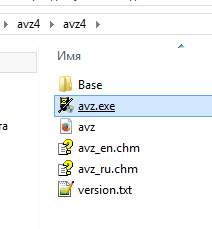
- В окне программы жмем » Файл — Обновление баз — Пуск «. Обновление не обязательно (т.е, если недоступен интернет или возникает ошибка обновления, то можно обойтись без обновления и попробовать сканироваться как есть), но крайне желательно его всё же проделать;
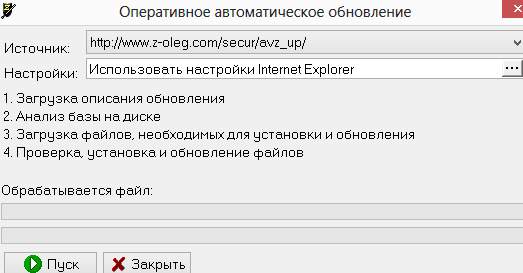 По окончании процесса обновления баз тыкаем мышкой в кнопочки » ОК » и » Закрыть «;
По окончании процесса обновления баз тыкаем мышкой в кнопочки » ОК » и » Закрыть «; - Теперь к использованию.
к содержанию ↑
Как искать вирусы с помощью AVZ
На вкладке » Область поиска » выделяем галочками все жесткие диски, флешки (если не вставлена, то вставить). Справа поставляем галочку — » Выполнять лечение «.
В первых четырех строках выбираем » Удалять «, в предпоследнем » Лечить «, и в последним само собой тоже » Удалять «. Так же проставьте галочки » Копировать подозрительные файлы в карантин и Infected «. Картинка-иллюстрация с правильными настройками представлена ниже:
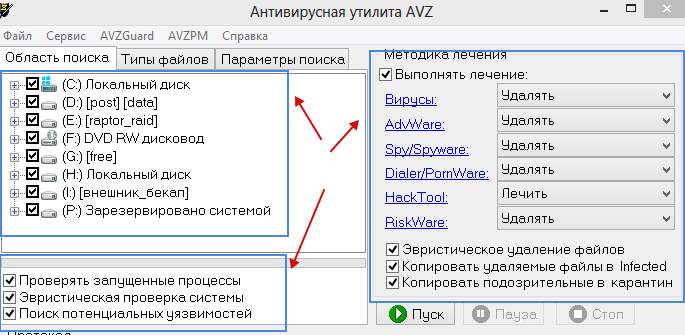
Теперь самое суровое:
- Переходим на вкладку » Типы файлов «. Далее есть три варианта проверки: очень долгий, долгий и быстрый.
- Очень долгий .
На вкладке » Типы файлов » ставим кружочек » Все файлы » и ниже снимаем галочку » Не проверять архивы более 10MB «: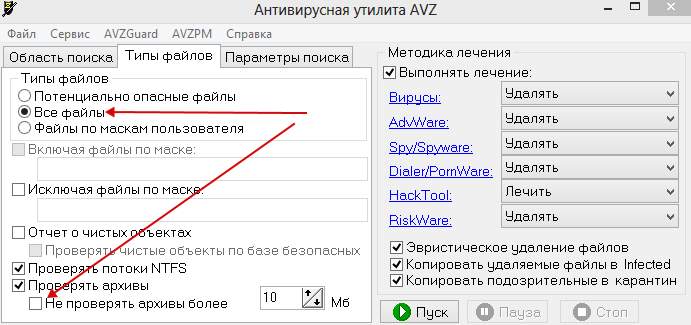
- Долгий.
Всё тоже самое, что и в варианте » Очень долгий «, но не снимаем галочку » Не проверять архивы более 10MB».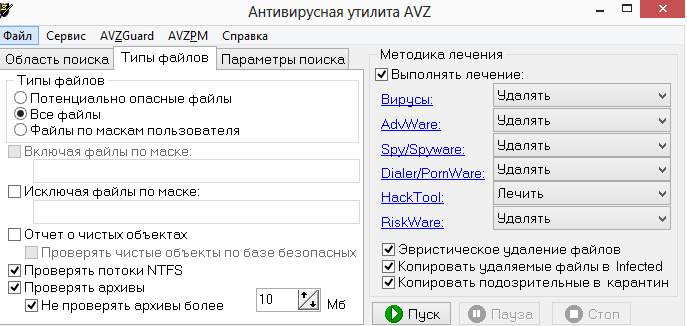
- Быстрый .
Оставляем на этой вкладке всё как оно было.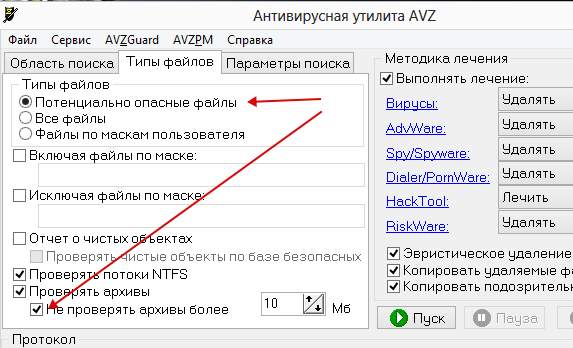 Не забывайте про кружок » Потенциально опасные файлы «.
Не забывайте про кружок » Потенциально опасные файлы «.
В чем разница? Разница в качестве проверки — чем дольше, тем тщательней и тем больше шансов, что все вирусы будут удалены. Чем быстрей — тем меньше шансов удалить все вирусы, но тем меньше времени занимает сканирование и больше шансов устранить самую критическую проблему быстро, а с остальными заниматься потом;
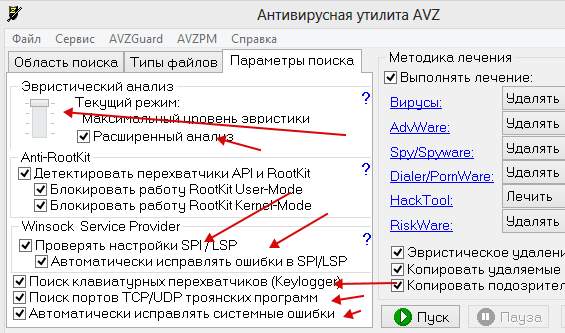
Еще ниже выставляем галочки » Автоматически исправлять ошибки в SPI/LSP «, » Поиск портов TCP/UDP программ «, » Поиск клавиатурных перехватчиков Keyloggers», а так же » Автоматически исправлять системные ошибки «. В общем делаем всё как на картинке выше;
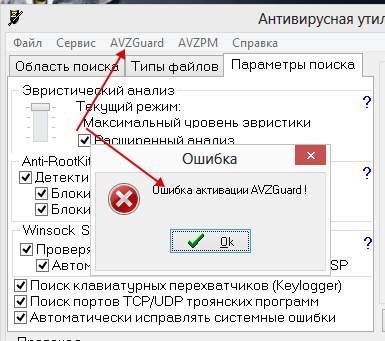
Примечание ! Не на всех операционных системах (особенно это касается Windows 7 и Windows 8 ) может работать и запускаться » AVZGuard «. Если выдает ошибку и не запускается, тогда пропустите этот пункт и переходите дальше, не предавая ошибки большого значения;
к содержанию ↑
Внимание!
На время проверки, скорее всего, Вы не сможете запустить почти ни одну программу на компьютере, а так же войти в системный диск (обычно — это C:).
Лучше вообще оставьте компьютер в покое. Почему так? Дело в том, что AVZ таким образом блокирует все возможные передвижения вирусов, программ, spyware и тп, т.е. любые попытки обмануть сканер (сбежать, спрятаться, прикинуться чем-то еще и тд) или же набедокурить последним вздохом.
Впрочем, давайте пойдём дальше.
Необходимые действия после удаления вирусов AVZ
Закончив работу с антивирусной утилитой, перед выходом (или после перезагрузки, если таковая была), нажмите AVZPM -> » Удалить и выгрузить драйвер расширенного мониторинга процессов «. Затем » Файл » -> » Выход » и обязательно перезагрузите компьютер.
После перезагрузки, вам может быть предложено установить найденное неизвестное оборудование — не пугайтесь и отмените предложение. Больше оно вам досаждать не должно. Если же все еще вредничает и появляется, то проделайте следующее:
Переходим по пути «Пуск – Настройка – Панель управления – Система – Оборудование – Диспетчер устройств». Там находим нечто с желтым значком вопроса среди прочих устройств. Кликаем по нему правой кнопкой мышки и выбираем пункт » Удалить «.
Если не помогает, то в том-же AVZ , попробуйте проделать следующее: » Файл — Стандартные Скрипты «, затем далее установите галочку » Удаление Всех драйверов и ключей реестра AVZ » и нажмите » Выполнить отмеченные скрипты «.
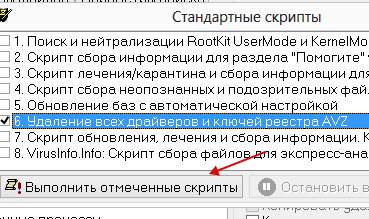
Если все таки никак не получается, то свяжитесь со мной через форму обратной связи.
Результаты проверки и их анализ
Не паникуйте, если в ходе проверки утилита нашла работающие с сетью, умеющие дозваниваться, или прописанные в автозагрузку программы. Вполне вероятно, что это не вирус, а что-нибудь из служебного софта.
Что касается подозрительных файлов, найденных, но не удаленных: после такой проверки (даже быстрой), скорее всего, на Вашем компьютере не выжило большинство серьезных (или не совсем) вирусов, которые до этого момента жили у Вас, но я настоятельно рекомендую Вам обязательно проверится каким-нибудь полноценным хорошим антивирусом.
Каким? Мой личный выбор — это Dr.Web , но вообще выбор антивируса это личное дело каждого, т.к идеального антивируса всё же не существует.
Дополнительная очистка после AVZ
Помимо всего прочего я рекомендую прочитать и воспользоваться следующими статьями (они помогут очистить компьютер окончательно и привести его в норме, тем более, если проблемы сохранились и AVZ не вычистил всё до конца):
- «Что такое spyware и как с этим бороться. Часть 1 [ad-aware]» и «Как удалить SpyWare и что это такое. Часть 2. [Spybot] [обновление записи]». Очень важные статьи, которые помогут удалить такую вещь как spyware . Это не совсем вирусы, но по факту вредят не меньше, а то и больше, да и обычными антивирусами удаляются не всегда;
- «Как удалить вирусы. Часть 2 [Dr.Web]» . Статья по общей установке и использованию полной версии полноценного антивируса Доктор Веб для постоянной защиты, а так же для разового поиска и удаления вирусов самого различного характера. Сюда же можно отнести статью «Удаление вирусов. Часть 4. [dr.web cureIT]» для разовой полноценной проверки без установки полной версии антивируса (ознакомьтесь, может быть полезным);
- «Как очистить вирусы. Часть 3 [dr.web LiveCD]». Очень очень полезная и важная штука, которая позволяет искать и находить вирусы до загрузки системы. Помогает в самых запущенных случаях, т.к антивирусная утилита записывается на диск, затем запускается с него еще до старта Windows , что не даёт вирусам загрузиться в память и как-либо противодействовать сканированю.
Это пожалуй всё, что я могу пока подсказать из общих рекомендаций по удалению вирусов. Само собой, что больше всякой полезной информации по этой теме, а так же по теме безопасности вообще (антивирусы, фаерволлы, пароли, анти- malware , анти- spyware и прочее прочее), Вы можете прочесть в рубрике «Безопасность и защита от вирусов/spyware/взлома и пр.»
Касаемо расшифровки отчетов и логов в особо сложных случаях (т.е Вы ну никак не справляетесь, используя данную статью и ссылки на все остальные) Вы можете обращаться к нам на форум в этот раздел (требуется предварительно зарегистрироваться на форуме).
Видео-формат статьи
Для тех у кого что-то не получается есть видеоформат:
Диктор у нас с дефектом речи, так что просьба не пугаться.
Послесловие
Описанные выше действия проделаны неоднократно и проверены на личном опыте, на разных компьютерах и тд и тп. Вознкающие проблемы могут быть вызваны спецификой Вашей операционной системы, вида вирусов или действиями, что Вы проделали.
Как и всегда, я готов ответить на любые Ваши вопросы, помочь с анализом отчетов проверки и прочим добиванием вирусов. Пишите, если это необходимо, с помощью формы обратной связи, но лучше конечно обращайтесь к нам на форум (ссылку дал чуть выше по тексту).
PS : Спасибо за уделенное внимание. Держите компьютер в чистоте!
Мы в соц.сетях: ВКFacebookTwitter
Белов Андрей (Sonikelf) Заметки Сис.Админа [Sonikelf’s Project’s] Космодамианская наб., 32-34 Россия, Москва (916) 174-8226
Источник: sonikelf.ru
Лучшие утилиты для удаления вредоносных программ


В последнее время все большее распостранение получают такие проблемы, как: всплывающая реклама в браузере, изменение стартовой страницы, самопроизвольное открытие вкладок браузера и т.д. Чаще всего эти явления вызваны наличием на вашем компьютере нежелательных программ (malware), которые устанавливаются на ПК без ведома пользователя и которые не так просто удалить. Разработчики подобных программ зарабатывают показом рекламы пользователям зараженных ПК, порой крайне раздражая своей “навязчивостью” и “доставучестью”. В этой статье мы рассмотрим самые эффективные инструменты по удалению нежелательных программ.
В первую очередь рекомендую вам отключить в браузере все дополнения (расширения), даже те, названия которых вам знакомы. Разработчики стали хитрее и порой маскируют свое ПО под знакомые пользователю дополнения. Если это не помогло – пробуем программы из статьи.
AdwCleaner
Данная программа не является самым мощным инструментом для удаления вредоносного ПО и рекламы, но начать стоит именно с нее. Почему? Во-первых, программа полностью бесплатна и регулярно обновляется. Во-вторых, немного весит и не требует установки. В-третьих, в достаточной степени эффективна и достаточно быстро сканирует.
Скачать программу можно по ссылке
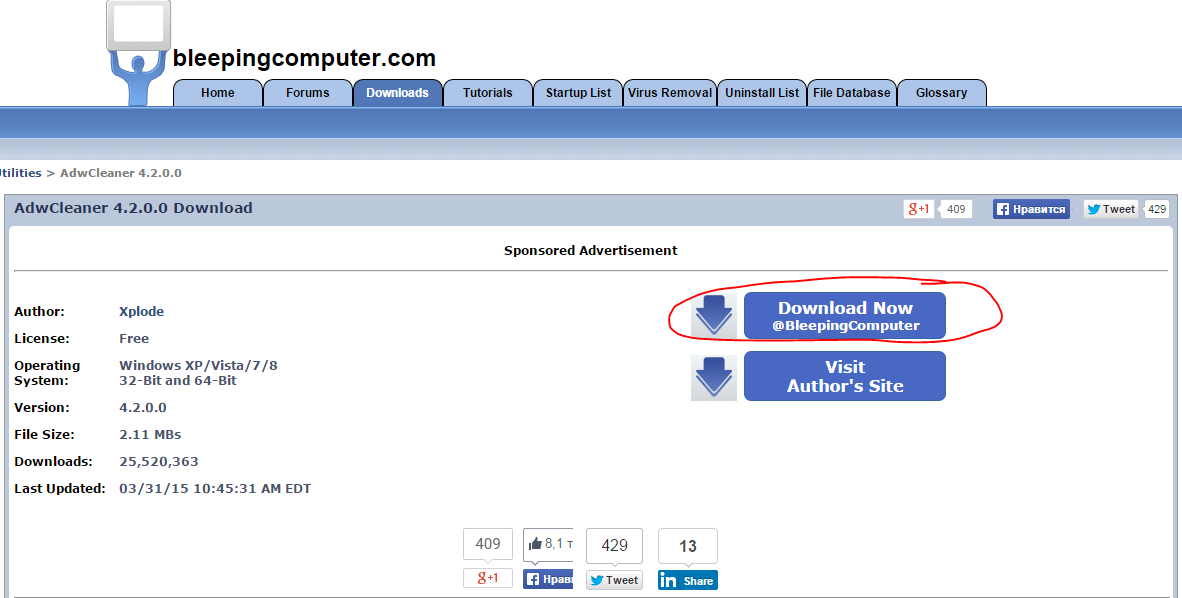
Использовать AdwCleaner проще простого. Запускаем скачанный файл, жмем “сканировать”, смотрим результаты. Если уверены в том, что некоторые элементы удалять не стоит – снимаем с них галочки в результатах сканирования. Нажимаем “очистка”. В процессе удаления нежелательного ПО может потребоваться перезагрузка.
После окончания удаления вы получите полный отчет о выполненных действиях.
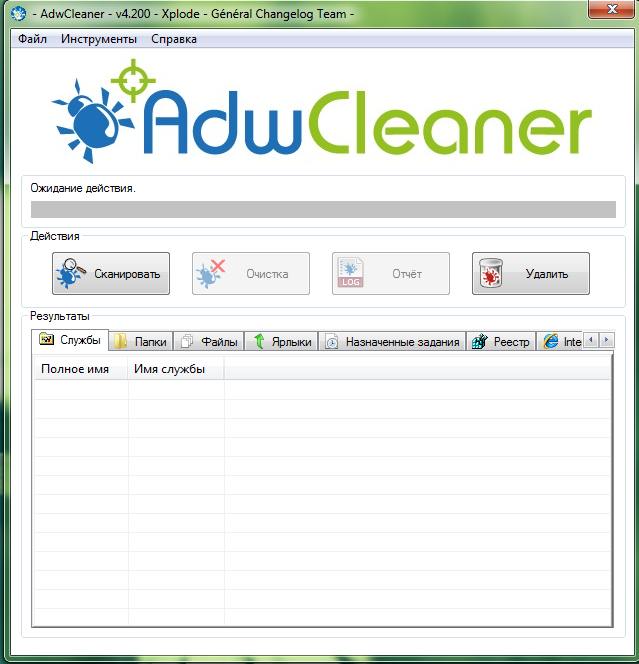

Malwarebytes Anti-Malware Free
Anti-Malware – мое любимое средство для поиска и удаления нежелательно ПО и рекламы и одно из самых популярных в мире. Бесплатную версию Free для домашнего использования можно скачать с официального сайта: https://www.malwarebytes.org/free/
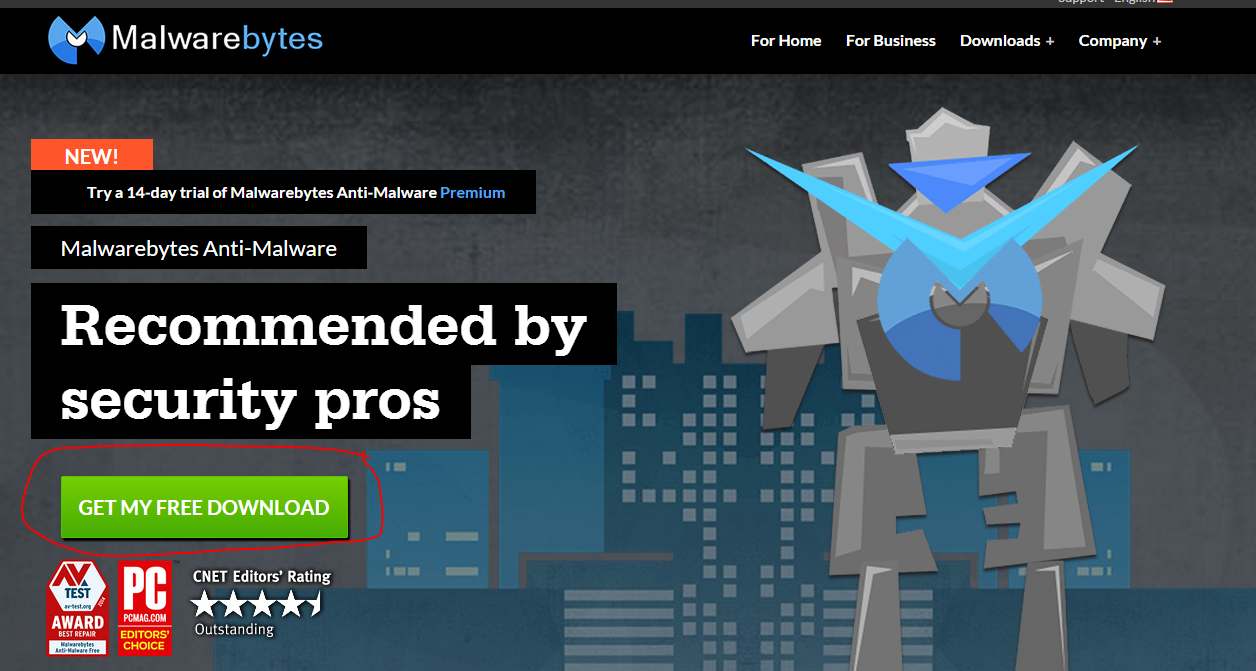
14-дневную пробную Malwarebytes Anti-Malware Premium можно скачать по следующей ссылке: https://www.malwarebytes.org/trial/
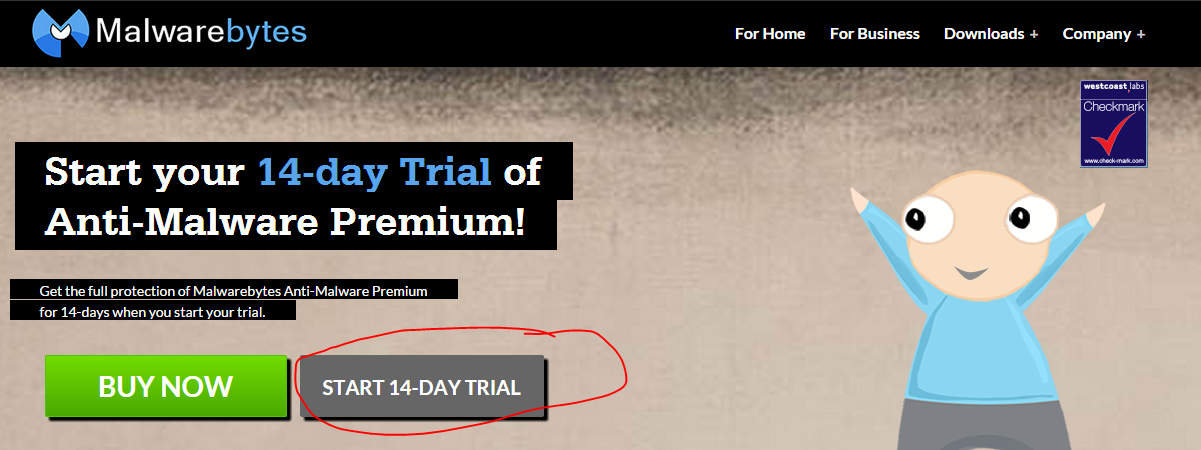
Premium версия программы обладает расширенными возможностями, в частности: блокирует доступ к потенциально опасным сайтам, имеет режим турбосканирования, позволяет настроить расписание сканирования и обновления базы программы, предохраняет файлы и службы Anti-Malware от изменений вредоносным ПО.
Итак, скачали Anti-Malware, установили – нажимаем “Сканировать”
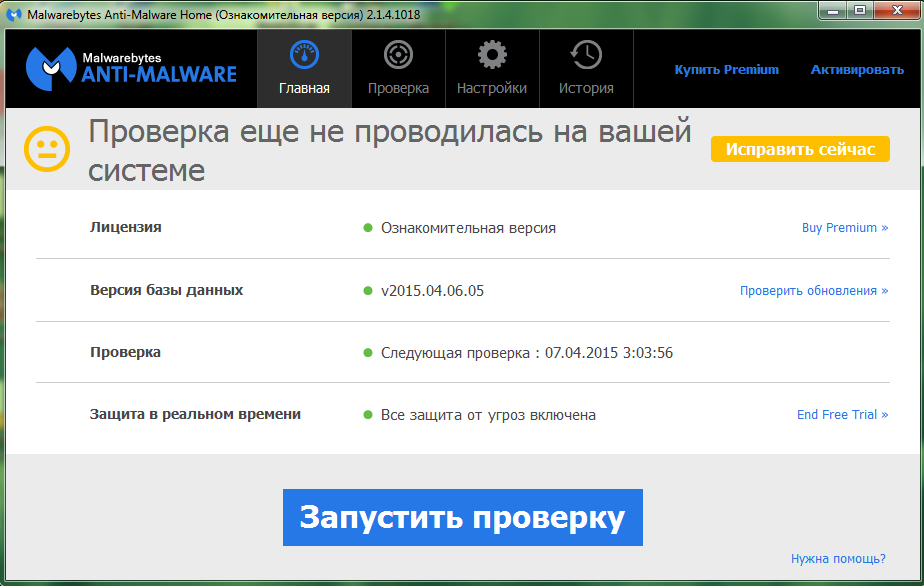
После завершения сканирования нажимаем “Удалить выбранное”, чтобы удалить все найденные угрозы, либо снимаем галочки с тех файлов, в которых вы абсолютно уверены.

Malwarebytes Anti-Malware по результатам многочисленных тестов показывает отличные результаты, но сканирует не особо быстро. Но ради достижения результата можно и подождать, правда?)
HitmanPro
HitmanPro – очень быстрая, эффективная утилита, не требующая установки. Замечательно работает в связке с Malwarebytes Anti-Malware. Программа платная, но на полную версию представляется 30-дневный ознакомительный период, которого вполне достаточно для избавления от всего вредоносного ПО, что скопилось на вашем компьютере. HitmanPro замечательно справляется с удалением рекламы в браузере и возвращением стартовой страницы браузера в первоначальный вид (впрочем, не только). Скачать программу можно с официального сайта
Скачиваем, запускаем файл, выбираем пункт “Нет, я собираюсь сканировать систему только один раз”
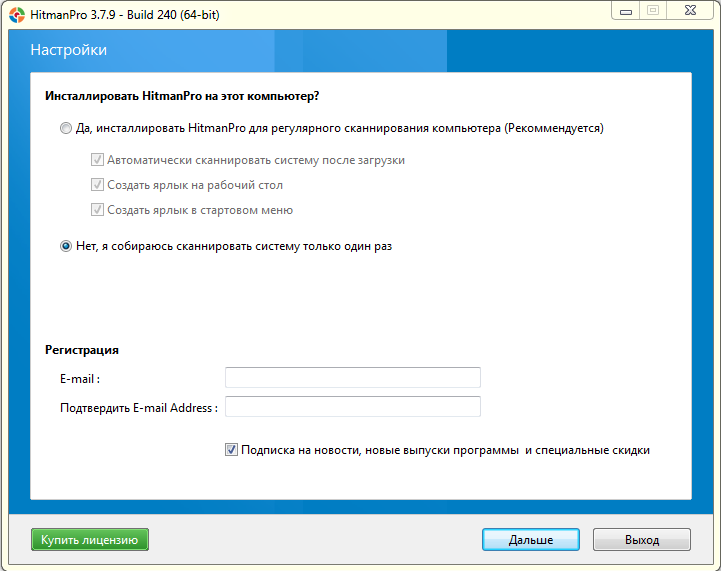
После окончания сканирования мы видим окно с результатами. Если вы уверены в каком-либо файле и знаете, что он не опасен – можете исключить его из объектов, помещаемых в карантин.
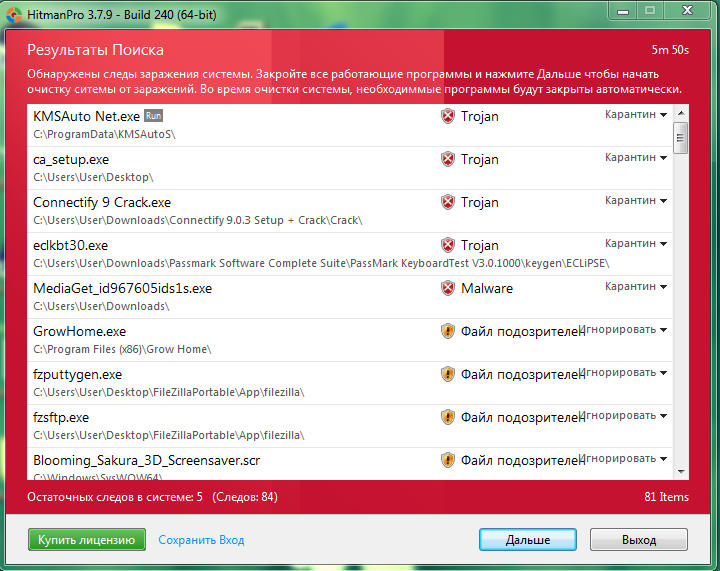
Нажимаем “далее” и дожидаемся удаления всех вредоносных программ с ПК.
Итак, HitmanPro одна из лучших утилит для удаления рекламы и вредоносных программ с ПК. Строго рекомендуется к использованию.
Microsoft Malicious Software Removal Tool
Официальное средство для удаления вредоносного ПО от Microsoft. Программа не требует установки, на русском языке, совместима со всеми актуальными ОС от Mocrosoft (Windows 10 Tech Preview ; Windows 7; Windows 8; Windows 8.1; Windows Server 2003; Windows Vista; Windows XP). Скачать можно на официальном сайте:
Скачиваете файл, запускаете, жмете “далее” – и ждете отчета о проделанной работе.
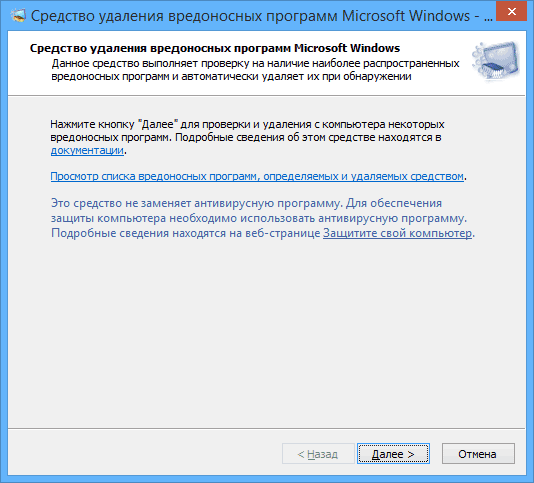
Отзывы о данном средстве для удаления вредоносных программ весьма сомнительные. В любом случае, попробовать стоит, особенно начинающему пользователю. Ведьма программа максимально проста, на русском языке и не требует установки. Тем более от Microsoft)))
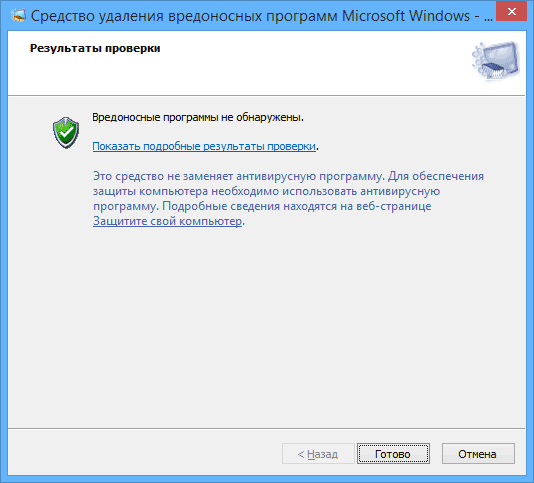
Spybot Search Destroy позволяет не только избавиться от нежелательных программ, но и предлагает несколько дополнительных возможностей, связанных с безопасностью компьютера. Правда некоторые из них доступны только в платной версии программы.
Программа русскоязычная, ставить можете смело с настройками по умолчанию. После установки обязательно обновите базу сигнатур – в любом случае, без этого программа не начнет сканирование.
Скачать последнюю версию программы можно по ссылке:
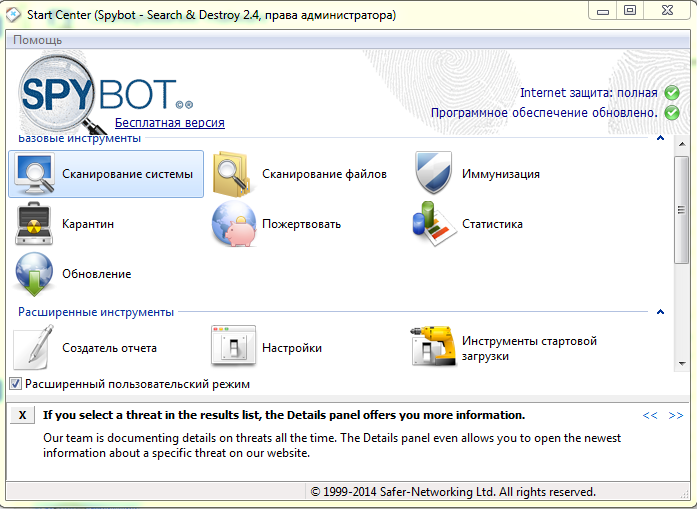
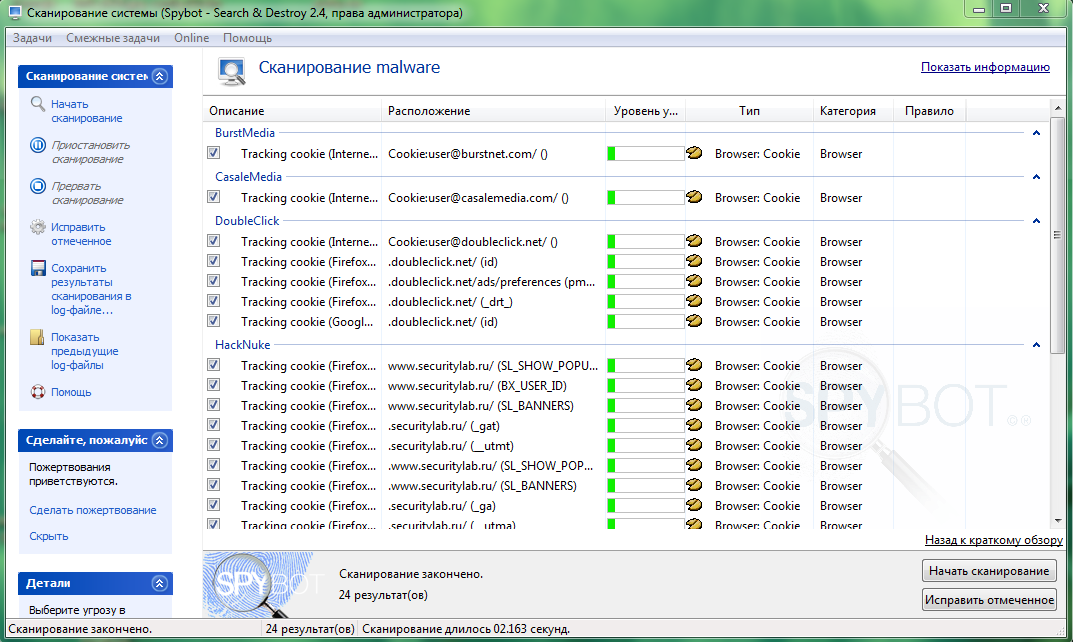
Также программа умеет отслеживать изменение системных файлов и реестра операционной системы, что позволяет избежать множества проблем. Любые изменения, которые сделала Spybot Search Destroy практически не использовал, но впечатление при первом знакомстве она оставляет положительное.
Искренне надеюсь, что представленные программы помогли вам в удалении рекламы и нежелательного/вредоносного ПО на вашем ПК. Если есть дополнения и вопросы – пишем/задаем в комментариях.
Также немаловажно иметь хороший антивирус. Как выбрать хороший антивирус можно узнать в статье “Лучшие антивирусы 2015”
Источник: misterit.ru
Как удалить вирусы с компьютера?

На сегодняшний день поголовье вирусов исчисляется сотнями тысяч! Среди такого разнообразия подхватить эту заразу к себе на компьютер проще простого!
В этой статье последовательно рассмотрим, как можно удалить вирусы с компьютера в различных ситуациях.
1. Что такое вирус. Симптомы заражения вирусами
Вирус — это само размножающаяся программа. Но если бы они только размножалась, то бороться с ними можно было бы не так рьяно. Часть вирусов может существовать вообще никак не мешая пользователю до определенного момента и в час икс даст о себе знать: могут блокировать доступ к определенным сайтам, удалять информацию и т.д. В общем, мешают пользователю нормально работать за ПК.
Компьютер при заражении вирусом начинает вести себя нестабильно. Вообще, симптомов может быть десятки. Иногда пользователь даже не догадывается, что у него на ПК вирус. Стоит насторожиться и проверить компьютер антивирусом, если есть следующие признаки:
1) Снижение скорости работы ПК. Кстати, про то, как можно ускорить Windows (если, конечно, у вас нет вирусов) мы разбирали ранее.
2) Файлы перестают открываться, часть файлов может стать испорчена. Особенно, это касается программ, т.к. вирусы заражают exe и com файлы.
3) Снижение скорости работы программ, служб, сбои и ошибки приложений.
4) Блокировка доступа к части интернет-страничек. Особенно самых популярных: вконтакте, одноклассники и пр.
5) Блокировка ОС Windows, просьба отослать СМС для разблокировки.
6) Пропажа паролей от доступа к различным ресурсам (кстати, этим занимаются обычно троянские программы, которые, впрочем, можно так же отнести к вирусам).
Перечень далеко не полный, но если есть хоть один из пунктов — вероятность заражения очень высокая.
2. Как удалить вирусы с компьютера (в зависимости от вида)
2.1. «Обычный» вирус
Под словом обычный следует понимать то, что вирус не заблокирует вам доступ к работе в ОС Windows.
Для начала следует скачать одну из утилит для проверки компьютера. Одними из лучших являются:
AVZ — отличная утилита, которая предназначена для удаления троянских программ и SpyWare. Находит множество вирусов, которые другие антивирусы не видят. Более подробно о ней — см. ниже.
CureIT — достаточно запустить скаченный файл. Лучше всего это делать в безопасном режиме (при загрузке нажать на F8 и выбрать нужный пункт). Никаких опций по умолчанию вам выбирать не дается.
Удаление вируса при помощи AVZ
1) Будем считать, что программу вы скачали (AVZ).
2) Далее распаковываете ее любым архиватором (например, 7z (бесплатный и быстрый архиватор)).
3) Открываете файл avz.exe.
4) После запуска AVZ вам будут доступны три основные вкладки: область поиска, типы файлов и параметры поиска.В первой вкладке выберите диски, которые будут проверяться ( обязательно выберите системный диск). Поставьте галочки, чтобы программа проверяла запущенные процессы, провела эвристическую проверку системы и искала потенциальные уязвимости. В методике лечения включите опции, которые будут определять, что делать с вирусами: удалять, или спросить у пользователя. Скриншот с перечисленными настройками чуть ниже.
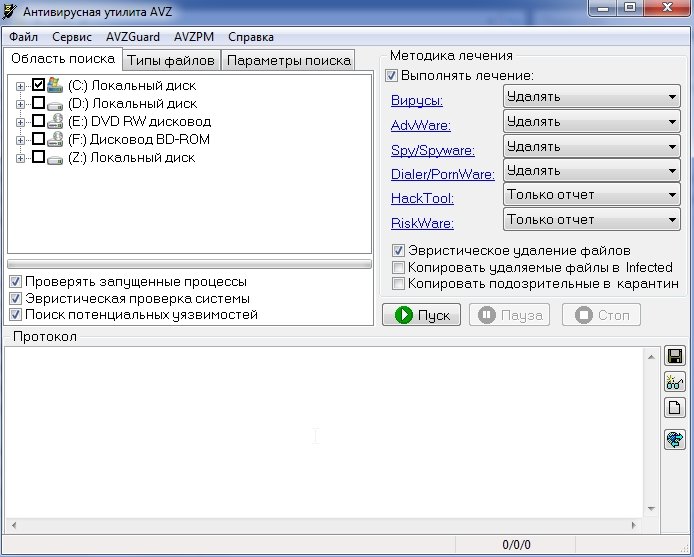
5) Во вкладке типы файлов, выберите проверку всех файлов, включите проверку всех архивов без исключения. Скриншот ниже.
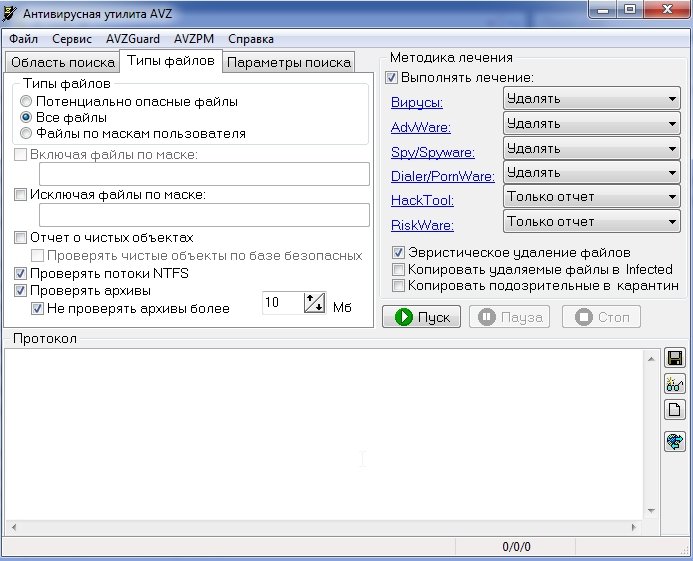
6) В параметрах поиска отметьте максимальный режим эвристики, включите детектирование Anti-Rootkit, поиск клавиатурных перехватчиков, исправление системных ошибок, поиск троянских программ.
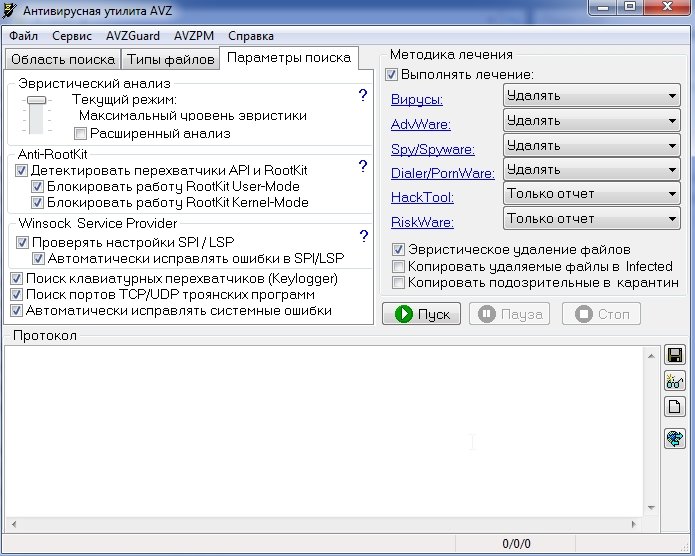
7) После задания настроек можно нажать на кнопку пуск. Проверка длится довольно долго, в это время лучше не выполнять параллельно другие процессы, т.к. AVZ часть файлов блокирует. После проверки и удаления вирусов — перезагрузите ПК. Затем установите какой-нибудь популярный антивирус и проверьте полностью компьютер.
2.2. Вирус блокирующий Windows
Основная проблема с такими вирусами — это невозможность работы в ОС. Т.е. для того, чтобы вылечить компьютер — вам нужен либо второй ПК, либо заранее подготовленные диски. В крайнем случае можно попросить знакомых, друзей и т.д.
Кстати, об вирусах, блокирующих Windows, была отдельная статья, обязательно гляньте!
1) Для начала попробуйте загрузиться в безопасном режиме с поддержкой командной строки (такой пункт загрузки появится, если нажать на кнопку F8 при загрузке ПК, лучше, кстати, нажать несколько раз). Если удалось загрузиться, введите в командную строку «explorer» и нажмите Enter.

Далее в меню пуск в графе выполнить: введите «msconfig» и нажмите Enter.
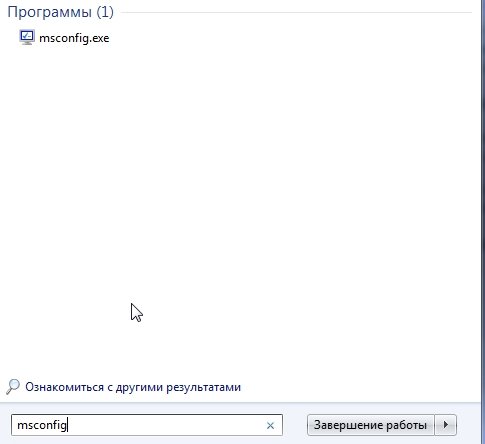
В этой системной утилите можно увидеть, что у вас находится в автозагрузке. Отключите все!
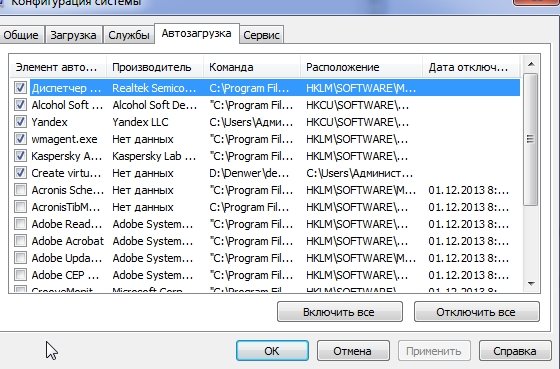
Далее перезагрузите ПК. Если вы смогли зайти в ОС, то установите антивирус и проверьте все диски и файлы на наличие вирусов.
2) Если компьютер не удается загрузить в безопасном режиме, придется прибегнуть к Live CD. Это специальный загрузочный диск, которым можно проверить диск на наличие вирусов (+ удалить их, если таковые имеются), скопировать данные с HDD на другие носители. На сегодняшний день самыми популярными являются три специализированных аварийных диска:
Dr.Web® LiveCD — аварийный диск от Доктора Веба. Очень популярный набор, работает безотказно.
LiveCD ESET NOD32 — наверное, утилиты на этом диске тщательнее остальных проверяют ваш жесткий диск. Иначе, обьяснить долгую проверку компьютера не получается…
Kaspersky Rescue Disk 10 — диск от Касперского. Удобно, быстро, с поддержкой русского языка.
После того, как скачаете один из трех дисков, запишите его на лазерный диск CD, DVD или на флешку. Затем включите в Bios включите в очередь загрузки проверку на загрузочные записи дисковода или USB (об этом подробнее рассказано здесь). Если все сделали правильно, загрузится Live CD и вы сможете приступить к проверке жесткого диска.
Такая проверка, как правило (если вирусы будут найдены) помогает избавиться от самых распространенных вирусов, которые удалить другими путями вряд ли получится. Именно поэтому, в начале этой главы была сделана сноска о том, что для лечения понадобиться второй ПК (ибо на зараженном — диск записать невозможно). Очень желательно иметь такой диск у себя в коллекции!
После лечения при помощи Live CD, перезагрузите компьютер и установите полноценную антивирусную программу, обновите базы и включите режим тщательной проверки компьютера.
3. Несколько бесплатных антивирусов
Про бесплатные антивирусы уже была статья, здесь же порекомендуем лишь парочку неплохих антивирусов, не вошедших в основную сборку. Но ведь популярность и непопулярность не всегда говорят о том, что программа плохая или хорошая…
Отличная и бесплатная утилита для защиты ПК от вирусов и шпионов. Способен обеспечивать защиту ПК в режиме реального времени.
Что особо радует: легко устанавливается, быстро работает, не отвлекает вас ненужными сообщениями и уведомлениями.
Некоторые пользователи считают его не очень надежным. С другой стороны, даже такой антивирус способен вас сберечь от львиной доли опасности. Не у всех же есть деньги на покупки дорогих антивирусов, впрочем, ни одна антивирусная программа не дает 100% гарантии!
Антивирусный сканер, способный различать огромное количество вирусов. Он легко и быстро встраивается в контекстное меню проводника. Базы регулярно обновляются, благодаря чему антивирус всегда сможет вас оградить от большинства угроз.
Особо радует нетребовательность данного антивируса. Из минусов, многие отмечают его неказистый вид. Правда, реально ли это так важно для антивирусной программы?
В любом случае, хотя бы один антивирус на компьютере необходимо иметь (+ крайне желательно установочный диск с Windows и Live CD на случай удаления вирусов).
Итоги. В любом случае, угрозу заражения легче предотвратить, чем пытаться удалить вирус. Ряд мер способен свести к минимуму риски:
- Установка антивирусной программы, регулярное ее обновление.
- Обновление самой ОС Windows. Все таки разработчики не просто так выпускают критические обновления.
- Не качать сомнительные ключи и трейнеры к играм.
- Не устанавливать подозрительное ПО.
- Не открывать почтовые вложения от неизвестных адресатов.
- Регулярно делать резервные копии нужных и важных файлов.
Даже этот простой набор спасет вас от 99% напастей.
Желаю вам удалить все вирусы с компьютера без потери информации. Удачного лечения.
Источник: pcpro100.info